iPhoneの画面が点滅し続け、どうしたらよいかわかりません。画面がちらついたり、色が変わったり、オフになったりしますが、その理由はわかりません。記事上で、 iPhoneの画面がちらつく理由を説明し、問題を永久に解決する方法を紹介します 。
iPhoneのバッテリーバーは黄色です
iPhoneのハードリセット
iPhoneソフトウェアが古くなり、画面がちらつくことがあります。 iPhoneをハードリセットすると、突然電源がオフまたはオンになり、問題が解決する場合があります。
お使いのiPhoneに応じて、ハードリセットを実行する方法はいくつかあります。
- iPhone8以降のモデル -音量大ボタンを押して放し、次に音量小ボタンを押して放し、Appleロゴが画面に表示されるまでサイドボタンを押し続けます。
- iPhone7および7Plus :Appleロゴが画面に点滅するまで、電源ボタンと音量小ボタンを同時に押し続けます。
- iPhone SE、6s以前のモデル -Appleロゴが画面に表示されるまで、電源ボタンとホームボタンを同時に押し続けます。
Appleのロゴが表示されたらすぐに、押しているボタンを離すことができます。電源を入れ直してもiPhoneの画面がちらつく場合は、次の手順に進んでください。
特定のアプリを開くと画面がちらつきますか?
特定のアプリを使用したときにiPhoneの画面がちらつくだけの場合は、iPhoneではなくそのアプリに問題がある可能性があります。まず、アプリケーションを閉じて、ソフトウェアの小さな問題を修正できるかどうかを確認することをお勧めします。
iPhoneでアプリケーションを閉じるには、アプリケーションセレクターを開く必要があります。 iPhone 8以前では、ホームボタンを2回押します。 iPhone X以降では、画面の下から中央に向かって上にスワイプします。アプリランチャーを開いたので、アプリを画面の上部から上にスライドさせて閉じます。
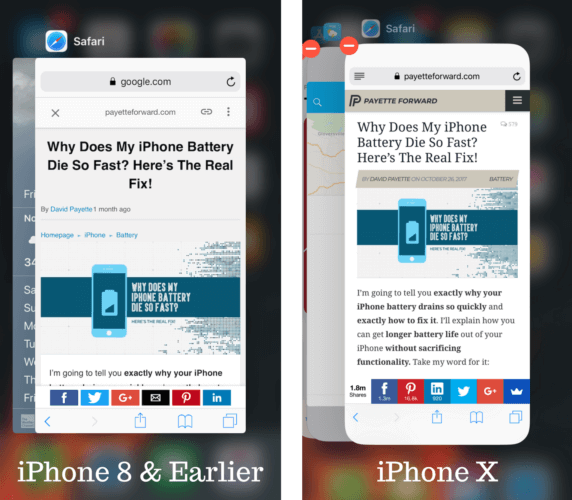
アプリを開いたときにiPhoneの画面がまだちらつく場合は、アプリを削除して再インストールするか、別の方法を見つける必要があります。 iPhoneアプリケーションを削除するには、iPhoneのホーム画面でそのアイコンを軽く押し続けます。次に、表示される小さなXをタッチします。タップして決定を確認します 取り除く !
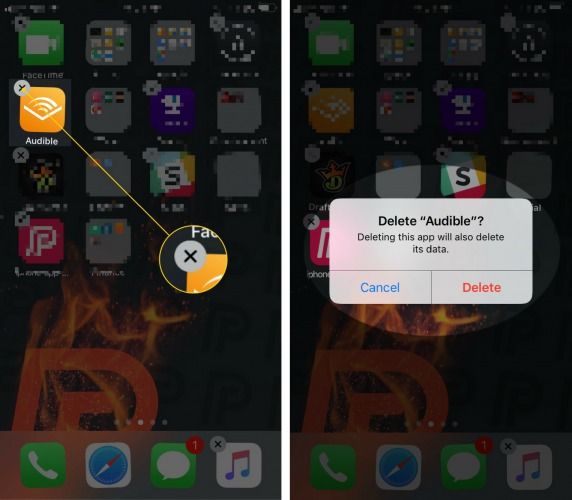
自動明るさを無効にする
多くのiPhoneユーザーは、自動明るさをオフにすることでiPhoneのちらつき画面を修正することに成功しています。自動明るさをオフにするには、[設定]を開いて[ アクセシビリティ>画面とテキストサイズ 。最後に、自動明るさの横にあるスイッチをオフにします。
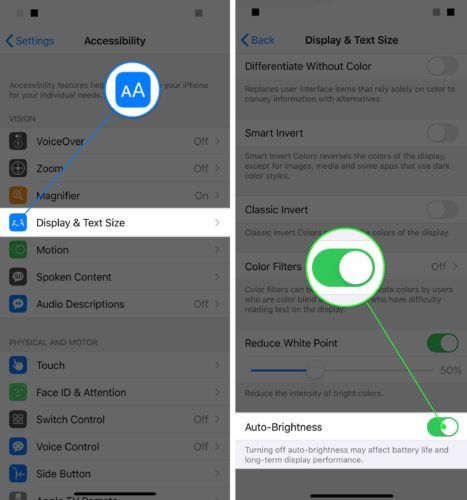
iPhoneのDFU復元
特にiPhoneの画面がちらつき続ける場合は、ソフトウェアの問題を除外することはできません。より深刻なソフトウェアの問題を修正するには、iPhoneをDFUモードにして復元します。
DFU復元は、iPhoneを制御するすべてのコードを消去して再読み込みします。 iPhoneをDFUモードにする前に、お勧めします バックアップを保存する あなたのiPhoneの情報の。
データをバックアップしたら、他の記事をチェックして学習してください iPhoneをDFUモードにする方法 。
画面修復オプション
DFUモードにした後も画面がちらつく場合は、iPhoneを修理する必要があります。内部コネクタが外れたり、破損している可能性があります。
アップルウォッチが来ない
このように小さくて複雑なiPhoneの内部については、問題を解決できる専門家にiPhoneを持って行くことをお勧めします。 AppleCare +保護プランがある場合は、 予定を立てる 最寄りのアップルストアの技術者と。
また、お勧めします パルス 、リクエストに応じて技術者を選択した場所に直接送る修理会社。技術者はわずか1時間でそこに着くことができ、修理は生涯保証の対象となります!
画面のちらつき-修正済み!
iPhoneの画面がちらつくことはもうありません! iPhoneの画面がちらつく人を知っている場合は、必ずこの記事をその人と共有してください。あなたがあなたのiPhoneについて持っている他の質問をコメントセクションに残してください!
読んでくれてありがとう、
デビッドL。